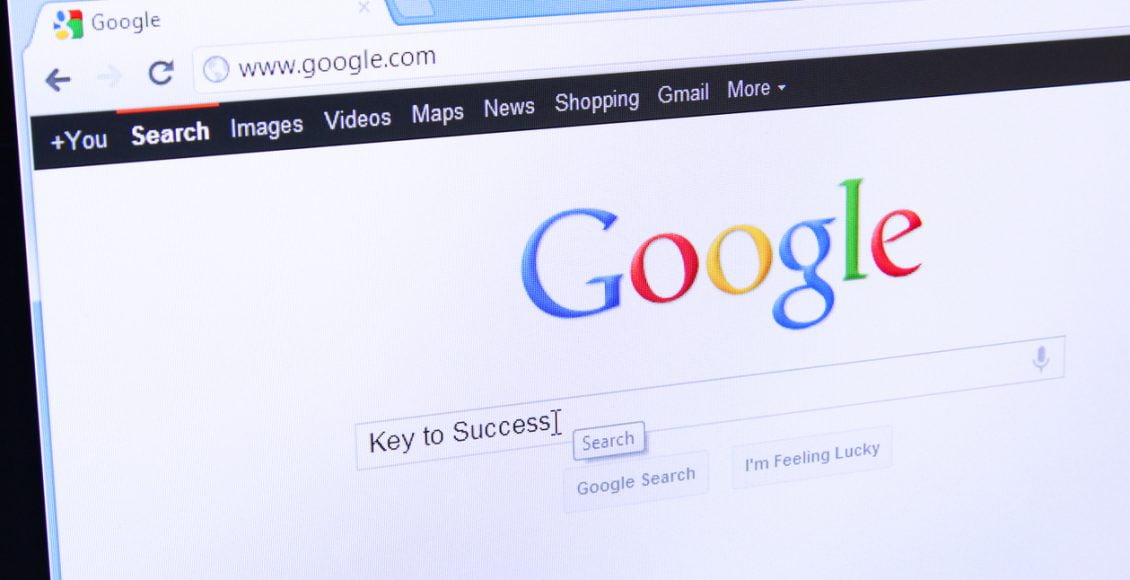
Web tarayıcınızda Geri tuşu sorunu mu yaşıyorsunuz? Web tarayıcınızda geri tuşu’na tıkladığınızda veya dokunduğunuzda hiçbir şey olmuyor mu? Bunun yerine geçerli sayfayı yeniden mi yüklüyor? Yoksa Geri düğmesi gri mi görünüyor?
Genellikle, bir tarayıcıdaki Geri düğmesi, bağlantıların yeniden yönlendirilmesi ve çakışan tarayıcı uzantıları gibi nedenlerle doğru şekilde çalışmaz. Ancak nadiren, kötü niyetli bir eklenti veya tarayıcı korsanı gibi ciddi bir şeyle uğraşıyor olabilirsiniz.
Chrome, Mozilla Firefox, Microsoft Edge ve Apple Safari’de Geri düğmesi çalışmadığında düzeltmek için aşağıdaki öneriler ve çözümler listesinde çalışın.
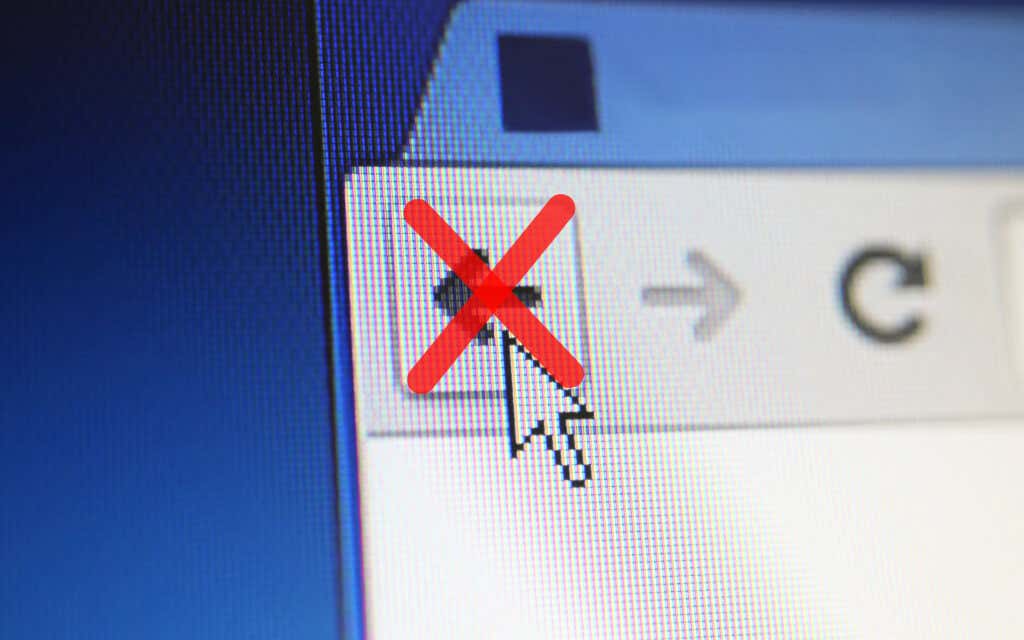
İçerik konuları
Sekmeleri veya Windows’u Değiştirin
Tıkladığınız çoğu bağlantı, aynı tarayıcı sekmesinde açılma eğilimindedir. Ancak, yeni yüklediğiniz bir sayfadaki Geri düğmesi gri görünüyorsa, bunun nedeni büyük olasılıkla yeni bir sekmede veya pencerede açılmasıdır.
Bu durumda Geri düğmesini kullanamazsınız. Önceki sayfaya geri dönmenin tek yolu sekmeleri veya pencereleri değiştirmektir.
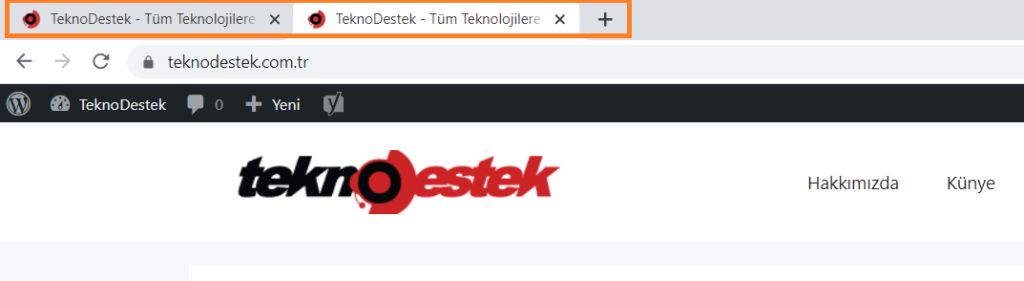
Çoklu Yönlendirmeler
Bazı bağlantılar, yüklenmeden önce bir veya daha fazla web adresi üzerinden yönlendirilir. Bu olduğunda, Geri düğmesinin seçilmesi aynı sayfayı yeniden yüklemesine neden olabilir.
Sorunun üstesinden gelmenin bir yolu, Geri düğmesini uzun süre tıklamaktır . Bu, Chrome gibi tarayıcılardan sekme için geçmiş yığınını görüntülemesini ister. Ardından, ulaşmak istediğiniz sayfayı seçtikten sonra yönlendirme adreslerini atlayabilmeniz gerekir. Bu, mobil tarayıcılarda da çalışır; sekmenin geçmişini getirmek için sadece Geri düğmesine uzun dokunun .
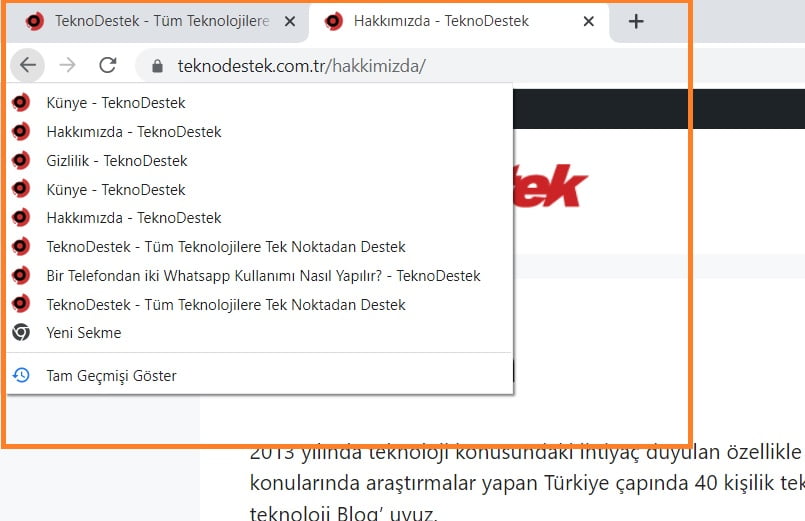
Çakışan Tarayıcı Eklentilerini Devre Dışı Bırakın
Özellikle masaüstü cihazlarda uzantılar, tarayıcınızdaki Geri düğmesinin düzgün çalışmasını engelleyebilir. Örneğin, içerik engelleyiciler ve kullanıcı komut dosyası yöneticileri gibi eklentiler genellikle buna neden olur. Bunları devre dışı bırakmak yardımcı olacaktır.
Belirli bir şey düşünemiyorsanız, tüm tarayıcı uzantılarını devre dışı bırakarak başlayın. Erişebilir Uzantıları tarayıcınızın menüsünden (Üç nokta veya çizgilerle bir simge) üzerine tıklayın. Örneğin Chrome’da, uzantılar listenizi getirmek için Chrome menüsünde Diğer araçlar > Uzantılar’ı seçin.
Tüm uzantıları devre dışı bıraktıktan sonra Geri düğmesi düzgün çalışmaya başlarsa, sorunun nedenini bulana kadar bunları tek tek yeniden etkinleştirmeye başlayın
Tarayıcı Önbelleğini ve Çerezleri Temizleyin
Bozuk veya eski bir tarayıcı önbelleği, web sitelerinin veya tarayıcının kendisinin yanlış davranmasına neden olan başka bir nedendir. Geri düğmesine tıklamak veya dokunmak hiçbir şey yapmıyorsa veya aynı sayfanın yeniden yüklenmesine neden oluyorsa, bu düğmeyi temizlemek bazı şeyleri düzeltmeye yardımcı olabilir. İki popüler masaüstü tarayıcısında önbelleği nasıl sileceğiniz aşağıda açıklanmıştır.
Google Chrome
Chrome menüsünü açın ve Ayarlar > Gizlilik ve güvenlik > Tarama verilerini temizle seçeneğine gidin . Daha sonra, yanındaki kutuları işaretleyin Çerezler ve diğer site verilerini ve önbelleğe alınmış görüntüler ve dosyalar , ayarlanan zaman aralığı ‘ için tüm zaman‘ı seçin ve Verileri temizle ya basın .
Mozilla Firefox
Firefox menüsünü açın ve Ayarlar > Gizlilik ve Güvenlik > Çerezler ve Site Verileri > Verileri Temizle seçeneğine gidin . Ardından, Çerezler ve Site Verileri ve Önbelleğe Alınmış Web İçeriği’nin yanındaki kutuları işaretleyin ve Temizle’yi seçin .
Web Tarayıcınızı Güncelleyin
Eski bir tarayıcı, her türlü garip soruna neden olabilir. Geri düğmesi görünür bir neden olmadan çalışmıyorsa, en son güncellemeleri yüklemeyi deneyin. Bu, denklemdeki bilinen hataların ekarte edilmesine yardımcı olacaktır.
Çoğu masaüstü tarayıcı kendini otomatik olarak günceller, ancak güncellemeler için her zaman manuel bir kontrol başlatabilirsiniz. Bunu Chrome ve Firefox ile nasıl yapacağınız aşağıda açıklanmıştır.
Google Chrome
Chrome menüsünü açın ve Yardım > Google Chrome Hakkında’yı seçin . Ardından, Chrome en son güncellemeleri arayana kadar bekleyin. Herhangi bir güncelleme algılarsa, bunları otomatik olarak yüklemeye başlamalıdır.
Mozilla Firefox
Firefox menüsünü açın ve Yardım > Firefox Hakkında’yı seçin . Ardından, Firefox’un en son güncellemeleri arayıp yüklemesini bekleyin. Tarayıcınızı yeniden başlatarak bunu izleyin.
Mobil cihazlarda, Play Store’a (Android) veya App Store’a (iOS) giderek en son tarayıcı güncellemelerini yükleyebilirsiniz.
Kötü Amaçlı Yazılım ve Tarayıcı Korsanlarını Kontrol Edin
Kötü amaçlı yazılımlar ve eklentiler, varsayılan tarayıcı işlevselliğini ele geçirebilir. Arızalı bir Geri düğmesinin yanı sıra, yavaşlamalar, çökmeler vb. gibi diğer olağandışı davranışları da fark edebilirsiniz.
Bunu düzeltmenin en iyi yolu, özel bir kötü amaçlı yazılım temizleme aracı kullanarak cihazınızı taramaktır . Örneğin Malwarebytes , hem PC’de hem de Mac’te kötü amaçlı yazılımları kaldırmanıza yardımcı olabilir.
Windows’ta Chrome kullanıyorsanız, kötü amaçlı uzantıları ve tarayıcı korsanlarını kaldırmak için yerleşik kötü amaçlı yazılım temizleme aracını da kullanabilirsiniz. Çalıştırmak için Chrome menüsünü açın ve Ayarlar > Gelişmiş > Sıfırla ve temizle > Bilgisayarı temizle > Bul öğesini seçin .
Web Tarayıcınızı Sıfırlayın
Çoğu masaüstü web tarayıcısı, ciddi sorunları çözmek için bir sıfırlama seçeneği sunar. Yukarıdaki önerilerden veya çözümlerden hiçbiri Geri düğmesini düzeltmeye yardımcı olmadıysa, bunu şimdi yapmalısınız.
Aşağıda Chrome ve Firefox’u nasıl sıfırlayacağınız aşağıda açıklanmıştır. Başlamadan önce tarama verilerinizi bir Google Hesabı veya Firefox Hesabı ile senkronize ederek yedeklemek isteyebilirsiniz . Farklı bir tarayıcı kullanıyorsanız, belirli talimatlar için çevrimiçi olarak destek sayfalarına bakın.
Google Chrome
Chrome menüsünü açın ve Ayarlar ‘ı seçin . Ardından, Gelişmiş > Sıfırla ve temizle > Ayarları orijinal varsayılanlarına geri yükle’yi seçin .
Mozilla Firefox
Tip desteği: yaklaşık bir yeni Firefox sekme’ya basın içine girin . Ardından, Firefox’u Yenile’yi seçin .
Mobilde, Geri düğmesinin çalışmasını engelleyen temel sorunları gidermek için tarayıcınızı kaldırıp yeniden yüklemek isteyebilirsiniz. Ancak, Chrome (Android) ve Safari (iOS) gibi stok mobil tarayıcılarda bu çok ta mümkün değil.








































